手机更改照片像素尺寸格式怎么改 如何用手机改变图片像素大小
日期: 来源:龙城安卓网
在当今社交媒体和数字化时代,拍照已成为人们生活中不可或缺的一部分,有时候我们拍摄的照片像素尺寸不够满意,需要进行调整。如何用手机改变图片像素大小呢?手机更改照片像素尺寸格式的操作其实并不复杂,只需简单的几个步骤就能轻松实现。接下来我们就来一起探讨一下手机改变图片像素大小的方法和技巧。
如何用手机改变图片像素大小
具体步骤:
1.如下图,图片原像素为:2160*1920 2.19MB。
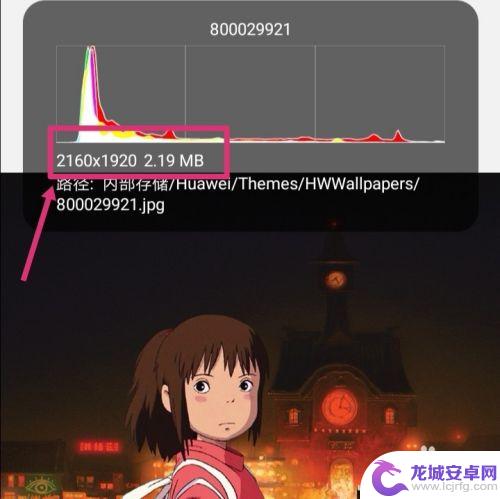
2.返回手机,进入手机设置,点搜索。
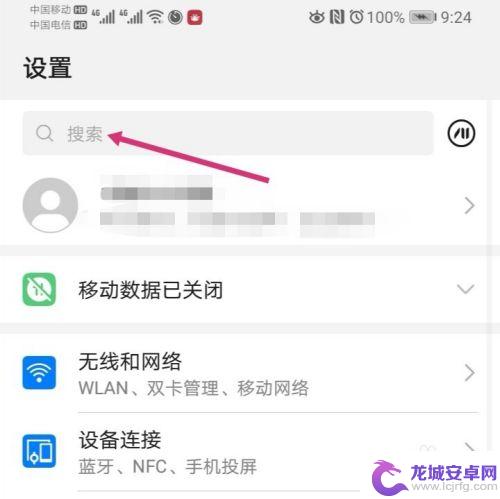
3.搜索智能分辨率,然后再点击智能分辨率。
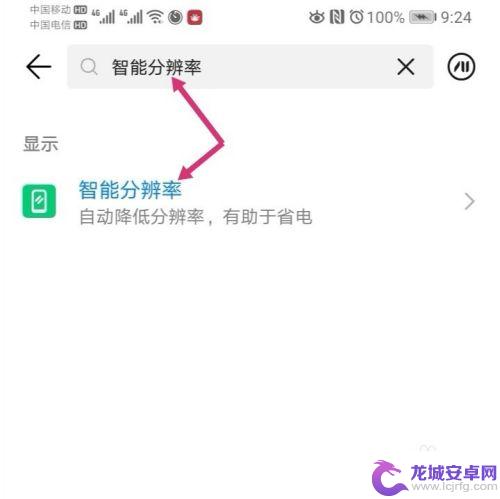
4.进入智能分辨率,把智能分辨率关闭,同时,勾选较低的像素。
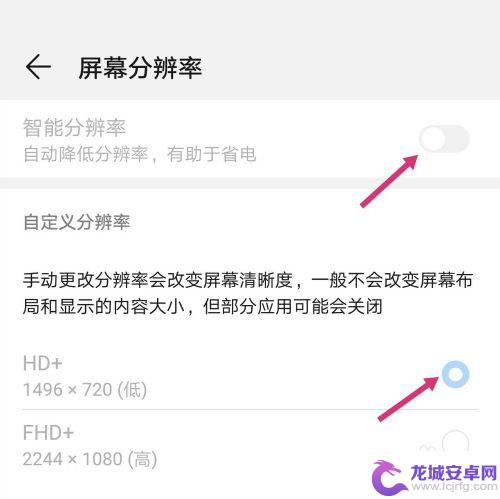
5.关闭智能分辨率后,使用手机截取原图。

6.之后点击编辑。
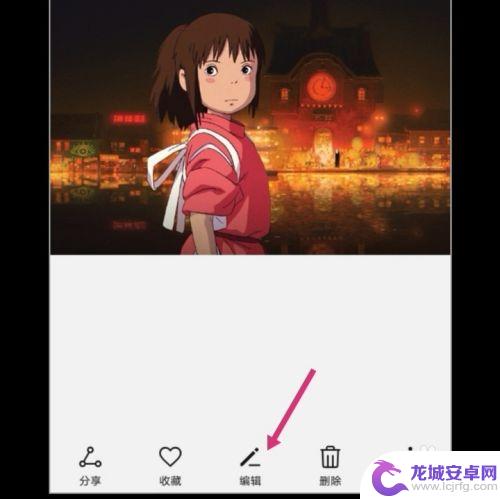
7.进入编辑,拉动图片的四个框。调整到原图大小,然后保存图片。
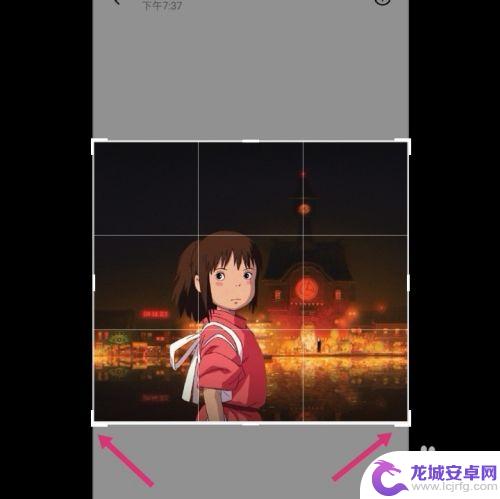
8.调整好的图片,像素就更改成如下大小了:575*516 82.31 KB。
如果要把像素变大一点,选择较高的分辨率。然后调整图片即可。
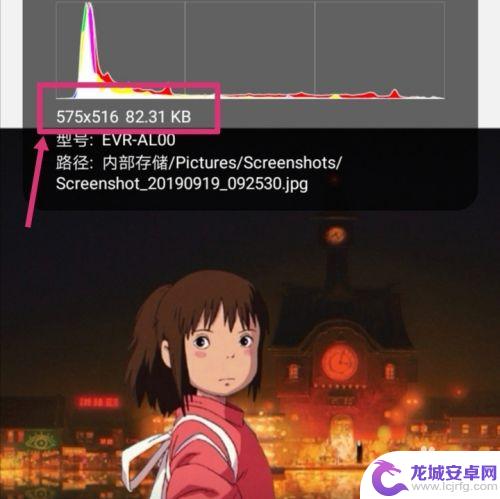
以上就是手机修改照片像素尺寸格式的全部内容,如果你也遇到了同样的情况,快按照小编的方法来处理吧!希望对大家有所帮助。












